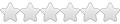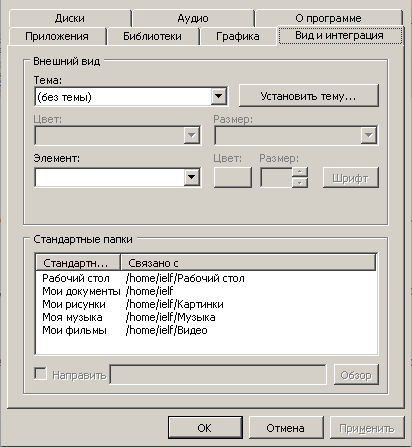-
TouchOdeath
- Newbie
- Posts: 2
- Joined: Tue Dec 22, 2020 10:48 am
wine: could not open working directory
When in Steam, and trying to play ‘The Elder Scrolls Online’, it opens the ‘preparing to launch’, then closes. Looking at the logs: /home/user/.steam/root/error.log
wine: could not open working directory L»unix\\home\\user\\.steam\\debian-installation\\steamapps\\common\\Zenimax Online\\», starting in the Windows directory.
Any help would be appreciated!
-
TouchOdeath
- Newbie
- Posts: 2
- Joined: Tue Dec 22, 2020 10:48 am
Re: wine: could not open working directory
Post
by TouchOdeath »
Please excuse my rudeness:
wine-6.0-rc4 (Staging)
Running latest version of Xubuntu 20.10
5.8.0-33-generic
I’ve tried Lutris, Lutris has two install methods. Standalone and Steam. The Steam version does the same thing, the standalone gives me another error. I’ve tried using the wine ‘Stable’, same result. I’ve tried winetricks, their installer doesn’t seem to be complete yet. In steam, I’ve tried different versions of proton, nothing. Right now its set to ‘Proton Experimental’. I’ve tried ‘Proton-5.21-GE-1’, ‘Proton-5.13-4’.
-
IS2511
- Newbie
- Posts: 2
- Joined: Fri Jan 01, 2021 12:44 am
Re: wine: could not open working directory
Post
by IS2511 »
Same problem with The Elder Scrolls V: Skyrim Special Edition
wine-6.0-rc4 (Staging)
Proton-5.13-4 / Proton-5.21-GE-1
Latest Parrot OS
5.7.0-2parrot2-amd64
-
IS2511
- Newbie
- Posts: 2
- Joined: Fri Jan 01, 2021 12:44 am
Re: wine: could not open working directory
Post
by IS2511 »
Found a solution for my case!
I was using an NTFS partition for my Steam library and apparently wine + FUSE fs is no good. (accidentally found out when messing with PlayOnLinux)
So I just created a new ext4 partition (lazy) and installed Skyrim all over again. Everything works now!
FUSE filesystem may be a common cause for wine and Proton problems I guess
I mistakenly contacted the Wine bugzilla first, here: https://bugs.winehq.org/show_bug.cgi?id=48114
It seems ‘wine sandbox’ causes some problems with staging-4.20, including the inability to run the new Mono installer.
tod@Arch:~$ WINEPREFIX=/home/tod/Downloads/test WINEARCH=win32 WINEDLLOVERRIDES=’winemenubuilder.exe=d’ winetricks -q sandbox
Using winetricks 20190912-next — sha256sum: 8e423d9f813f9162bf01e7488fb392cf38a0f36dfdf4f2a940bd270acbc7e880 with wine-4.20 (Staging) and WINEARCH=win32
Executing w_do_call sandbox
Executing load_sandbox
Executing wine regedit /S /D HKEY_LOCAL_MACHINE\Software\Microsoft\Windows\CurrentVersion\Explorer\Desktop\Namespace{9D20AAE8-0625-44B0-9CA7-71889C2254D9}
wine: could not open working directory L»unix\home\tod\», starting in the Windows directory.
Executing w_do_call isolate_home
Executing load_isolate_home
Executing cd /home/tod/Downloads/test/drive_c/users/tod
Executing cd /home/tod
Afterwards the working directory message is spammed quite a lot, such as when regsvr32 runs. I’m not sure how much it breaks other things but it’s out of my understanding what the problem is.
My Wine install isn’t working for whatever reason. Any time I run something it errors out, saying:wine: could not open working directory L"unix\\[directory]\\", starting in the Windows directory.
I just installed it, removing ~/.wine doesn’t fix it. Additionally, running programs inside ~/.wine/drive_c works just fine and does not produce this error.
Log in or sign up to leave a comment
level 1
Lately I have been getting somewhat similar errors. Try running with wine64 instead of wine. Also windows programs sometimes expect that you are in their directory prior to executing. Try to cd in the directory instead of specifying the path.
level 2
Yep, I am in the directory. Unfortunately it’s a 32-bit game so it won’t work.
level 1
What version are you running? I was running wine-staging, have been without issue for years, and was having some issues updating foobar2000 recently. I was getting some strange request for admin permissions. In any event, I wiped out that install and installed the wine package and that sorted me out. Doesn’t sound like it is directly related to what you are experiencing, but could be worth checking. Good luck!
level 2
Normal wine. And I haven’t modified the config at all, and in fact only installed it to play a game.
level 1
Might be related to the following that should be fixed in the next/current wine version, see https://bugs.winehq.org/show_bug.cgi?id=50867 and try the cp -a ~/.wine/drive_c/windows/command/start.exe ~/.wine/drive_c/windows/ workaround
level 2
So would using wine-staging fix this?
level 1
I’m having the same issue, notably wine64 works fine, wine doesn’t, with either 32 or 64 bit prefix.
level 2
Hi having the same issue, I’m Dad! 
level 1
I just started having this issue today, prior to today my wine has been running smooth
- Forum
- The Ubuntu Forum Community
- Ubuntu Official Flavours Support
- General Help
- [xubuntu] Don’t understand \\ in message from Wine
-
Don’t understand \\ in message from Wine
Wine mono is messed up on my computer. My backup system flagged it as a file that it couldn’t read. So I tried to uninstall it by bringing up Terminal and entering «wine uninstaller» to start the wine program with uninstaller as the parameter. However I got the error message «wine: could not open working directory L»unix\\home\\ralph\\Desktop\\», starting in the Windows directory.» I don’t even know what this means and google couldn’t find anything that helped me. 1. What are the double \\ for? I’ve never see this. 2 What does the «L» mean? I don’t have any directory L. Why does it say unix? That’s not a directory that I know about. I have a Bridge (card game) program that runs under wine and it still seems to work, so I guess wine mono is not needed for that.
Any help is appreciated………..
-
Re: Don’t understand \\ in message from Wine
The double ‘\’ are — in this case — a compromise notation between Windows — which uses ‘\’ as a separator for elements in a directory path — and Unix / Linux which uses ‘\’ as an escape character that takes away special meaning from the following character. So ‘\\’ in Wine simply means ‘\’ as far as Windows (programs) are concerned. It says Unix because it means the real file system and not the virtual filesystem that a Windows application will see when running under wine. It says Unix and not Linux because Wine is meant to run under any Unix-like OS on X86 hardware. No idea what the ‘L’ is supposed to mean, might mean ‘Literal’ as in it was given that string as a parameter from something and not as a variable.
So it looks to me like it’s trying to read or change to the directory ‘/home/ralph/Desktop/’ and failing for some reason and switching to the Windows directory — probably ‘~/.wine/drive_c/windows/’.
Holger
-
Re: Don’t understand \\ in message from Wine
Holger
Thank you very much. That was really informative.
Bookmarks
Bookmarks

Posting Permissions
Содержание
- Wine linux working directory
- Re: wine: could not open working directory
- Re: wine: could not open working directory
- Re: wine: could not open working directory
- Хитрости и трюки при использовании Wine
- Основы работы с Wine для начинающих
- Введение
- Установка Wine
- Установка программ и игр
- Winetricks
- Редактирование реестра
- PlayOnLinux
- Монтирование образов CD/DVD-дисков
- Запуск игр в отдельном Х-сервере
- Заключение
Post by TouchOdeath » Tue Dec 22, 2020 10:54 am
When in Steam, and trying to play ‘The Elder Scrolls Online’, it opens the ‘preparing to launch’, then closes. Looking at the logs: /home/user/.steam/root/error.log
wine: could not open working directory L»unix\home\user\.steam\debian-installation\steamapps\common\Zenimax Online\», starting in the Windows directory.
Any help would be appreciated!
Re: wine: could not open working directory
Post by TouchOdeath » Tue Dec 29, 2020 6:37 pm
Please excuse my rudeness:
wine-6.0-rc4 (Staging)
Running latest version of Xubuntu 20.10
5.8.0-33-generic
I’ve tried Lutris, Lutris has two install methods. Standalone and Steam. The Steam version does the same thing, the standalone gives me another error. I’ve tried using the wine ‘Stable’, same result. I’ve tried winetricks, their installer doesn’t seem to be complete yet. In steam, I’ve tried different versions of proton, nothing. Right now its set to ‘Proton Experimental’. I’ve tried ‘Proton-5.21-GE-1’, ‘Proton-5.13-4’.
Re: wine: could not open working directory
Post by IS2511 » Fri Jan 01, 2021 1:08 am
Same problem with The Elder Scrolls V: Skyrim Special Edition
wine-6.0-rc4 (Staging)
Proton-5.13-4 / Proton-5.21-GE-1
Latest Parrot OS
5.7.0-2parrot2-amd64
Re: wine: could not open working directory
Post by IS2511 » Wed Jan 06, 2021 2:46 pm
Источник
Хитрости и трюки при использовании Wine
Всем привет!
Прочел статью про «Все тонкости настройки Wine», оказалось, что там далеко не все тонкости. Поэтому написал этот пост как дополнение тому.
В данном посте в основном вольный перевод оф. документации, а так же несколько своих и чужих хитростей при работе с вайн.
Скорее всего данный пост будет интересен новичкам и обычным пользователям GNULinux. Тем не менее добротные советы от специалистов не будут лишними.
Что такое вайн думаю объяснять нет смысла. Хочу лишь показать несколько трюков при работе с ним.
Префиксы
С их помощью вы можете устанавливать приложения именно туда куда вы их хотите установить, а не в дефолтный .wine. Даже если что то пойдет не так, достаточно удалить тот префикс, в котором произошла ошибка, при этом все другие приложенияпрефиксы (предположим, что они настроенные) не пострадают.
То есть каждый созданный вами префикс можно рассматривать как отдельный wine – он независим от других префиксов. Или, для еще большей простоты, воспринимайте каждый созданный префикс, как отдельно установленную винду.
Теперь немного практики:
Сейчас мы создадим папку Gamez, в ней мы создадим префикс lib в который установим несколько библиотек. Эти библиотеки все равно пригодятся потом, поэтому пусть кешируются.
mkdir ./Gamez
env WINEPREFIX=$HOME/Gamez/lib wine winecfg
env WINEPREFIX=$HOME/Gamez/lib winetricks directx9 vcrun2005 vcrun2008 vcrun6
env WINEPREFIX=$HOME/Gamez/lib wine winecfg
Последней командой мы опять вызвали окно конфигуратора wine. Просто перейдите на вкладку «Библиотеки» и убедитесь, что все установилось. После этого выполните:
wine winecfg — откроется конфигуратор wine (не из префикса), проверьте ту же вкладку. Видите! Здесь никаких библиотек. Значит он цел и невредим.
Как установить несколько разных версий wine?
Для решения этой задачи придется собирать wine из исходников. При сборке просто используем префикс для дефолтной установке. Примерно как здесь:
./configure prefix=/path/to/install/directory && make
sudo make install
AppDB
Обязательно используйте appdb для поиска информации по установке приложения, возможно стаф, который вы устанавливаете, уже установили и расписали все подводные камни.
Наводим порядок в домашнем каталоге
Если вы любите поиграть, то вероятно ваш /home раздел забит сейвами и прочими файлами игр. Избавиться от этого всего дела, не в ущерб можно так:
Замените стандартный путь к моим документам, на желаемое место для хранения сейвов. У меня, к примеру, этот путь ведет в папку с игрой.
Использование последних версий wine
Wine такая штука, чем новее тем лучше! С помощью следующей команды вы всегда будете иметь последнею версию wine (для Ubuntu-подобных дистрибутивов):
sudo add-apt-repository ppa:ubuntu-wine/ppa
sudo apt-get update
После выполнения этих команд ищите последнею версию wine в synaptic.
Установка winetricks
Если по каким-либо причинам у вас до сих пор нет winetricks, то завести его в хозяйстве можно так:
wget winetricks.org/winetricks
sudo cp winetricks /usr/bin
sudo chmod +x /usr/bin/winetricks
Как установить MSI файл?
Это можно сделать двумя способами: wine msiexec /i whatever.msi
Альтернативный способ: wine start whatever.msi
The file foo.exe is not marked as executable… — Что это значит?
Эта ошибка происходит потому что на exe файле стоит запрет на выполнение. Для файла на вашей ФС эта команда должна исправить положение:
chmod a+x ./patch/you/exe.file
если же файл находится на диске, то должна помочь вот эта команда:
mount -o remount,mode=0777,exec /media/cdrom
Как вывести содержимое отладки в отдельный файл?
/.wine/drive_c/Games/Tron
wine tron.exe &> log.txt
Как отключить «crash» диалог?
Если вы используете префиксы, не забудьте в команде указать путь к префиксу — winetricks nocrashdialog
После запуска приложенияигры, wine ругается и ничего не запускает. Что делать?
Для начала изучите логи, обычно в них все написано. Ниже я приведу самые популярные ошибки:
MFC40.DLL : через winetricks установи mfc40 (Microsoft Foundation Classes from Visual C++ 4).
MFC42.DLL, MSVCP60.DLL : через winetricks установи vcrun6 (MS Visual C++ 6 sp4 libraries: mfc42, msvcp60, msvcrt).
MFC71.DLL, MSVCP71.DLL : через winetricks установи vcrun2003 (MS Visual C++ 2003 libraries: mfc71,msvcp71,msvcr71).
MFC80.DLL, MSVCP80.DLL : через winetricks установи vcrun2005 (MS Visual C++ 2005 libraries: mfc80,msvcp80,msvcr80).
MFC90.DLL, MSVCP90.DLL : через winetricks установи vcrun2008 (MS Visual C++ 2008 libraries: mfc90,msvcp90,msvcr90).
MDAC : через winetricks установи mdac27 (MS MDAC 2.7).
Мое приложение работает, но текстовые поля ведут себя странно
Проанализируйте дебаг wine после запуска приложения, если видите что ругается на RICHED20.DLL, то доустановите через winetricks следующею библиотеку: riched20
После запуска в консоль выводятся fixme сообщения. Что это?
Вы можете просто их игнорировать, это информация для разработчиков.
Что делать если приложению необходим .NET фреймворк?
Через вайнтрикс можно установить 1 или 2 фреймворк. Как альтернатива использовать mono. Если же приложение требует 3 или 4 фреймворк, то скорее всего оно работать не будет (хотя 3 и даже 3.5 доступен в меню winetricks). Ждем пока решат эту проблему.
Игра которую я пытаюсь установить защищена от распространения возможно ли её установить?
Смотри список copy protection, которые работают.
Что делать если приложение требует IE?
Wine использует по умолчанию ядродвижок Gecko – это то же, что и на Firefox. Поэтому можно через winetrikcs доустановить gecko(если его нет) иили fakeie6.
Если же это не помогло, попробуйте поменять версию windows на win2k и установить через winetricks ie6, ie7 или ie8.
Как включить сглаживание шрифтов в wine?
Если ваша версия выше чем 1.1.12 вы можете использовать winetricks и выбрать один из трех вариантов сглаживания: fontsmooth-gray, fontsmooth-rgb или fontsmooth-bgr
После выхода из игры не восстанавливается разрешение экрана
Должно помочь: xrandr -s 0
Как попасть в реестр wine?
wine regedit — Если используются префиксы укажите путь в команде.
Нуждается ли wine в отдельной установке драйверов?
Нет. Wine – это не эмулятор компьютера, он лишь переводит вызовы Windows API в понятные линуксу команды.
Безопасно ли запускать wine от root?
Никогда не запускайте wine от root пользователя.
Если это уже случилось измените владельца
sudo chown -R $USER:$USER .wine
Техника безопасности при использовании wine
Вот несколько советов, которые помогут вам повысить безопасность:
- Никогда не запускайте программы с подозрительных сайтов
- Никогда не используйте root пользователя для запуска приложений!
- Используйте антивирусный сканер для запускаемых приложений, например ClamAV. Или хотя бы проверяете экзешники на virustotal
- Попробуйте удалить wine диск Z:, который указывает по умолчанию на корневой каталог. В качестве обходного пути запускать программы из
/.wine/drive_c директории.
Файл .xsession-errors забивает мусором все дисковое пространство. Что делать? (рецепт от —=XliN=—)
/.xsession-errors &> /dev/null
[[ «$(stat -c %s
/.xsession-errors)» -ge «52428800» ]] && echo >
/.xsession-errors
done
Добавьте его в автозагрузку, и установите следующий пакет (он необходим для работы скрипта).
apt-get install inotify-tools
Источник
Основы работы с Wine для начинающих
Введение
Статья посвящена Wine и всем аспектам его использования. В сети находится очень
много информации, есть различные руководства по настройке и многое другое. Я
постараюсь объединить все для того чтобы любой человек смог достичь
максимального успеха, в пределах своих способностей и конечно возможности
программы. Итак — начнем.
Wine — это отдельная реализация Windows API, а не эмулятор, как большинство
думают. Не единожды повторялось, но и здесь будет уместно. Это и делает проект
уникальным и интересным для пользователей различных систем, открывает различные
пути для реализации своих идей. Уникальность заключается в том, что с помощью
этой программы можно запускать Windows приложения в Ubuntu и в других
Linux системах, а также во FreeBSD и в Mac OS X. Правда и тут есть
свои «подводные камни». Некоторые думают что будет легко перейти с одной
системы на другую, в данном случае мы рассматриваем Windows и Linux.
Заблуждение заключается в том что люди думают что у них получиться запустить из
под Wine различный софт, к которому они привыкли и им удобно в нем работать.
Как не крути просто так ничего не бывает. Чтобы заработал наш любимый софт под
Wine нужно попотеть, перечитать кучу руководств и взвесить этот объём
информация. Конечно не совсем софтом придется «пыжиться», но готовым надо быть ко всему. Проект Wine развивается очень быстро, но до стабильной работы ему
очень далеко. Но думаю что в скором будущем весь основной софт, а также игры
будут работать на нем стабильно.
Установка Wine
Первый вопрос человека который только что перешёл на Linux (в нашем случае
Ubuntu): «Как я буду запускать программы из Windows?». Он начинает поиск на эту
тему и естественно натыкается на Wine.
Второй вопрос: «Как его поставить?». Есть два способа: Поставить из
официальных репозиториев или скомпилировать самому из исходников. Мы рассмотрим
оба варианта.
Вариант 1: Установка из репозитория.
Тут все очень просто. Идем в Приложения // Стандартные // Терминал:
sudo add-apt-repository ppa:ubuntu-wine/ppa
sudo apt-get update
sudo apt-get install wine1.3
Ждем завершения установки…
Всё! Wine установлен и можно пробовать устанавливать игры и программы.
Вариант 2: Компилирование из исходников.
1.Скачиваем исходники с официального сайта, там они присутствуют. В моё случае
это Wine 1.3.11 (http://sourceforge.net/projects/wine/files/Source/wine-1.3.11.tar.bz2/download).
2. Распаковываем исходники.
Дальше вводим в терминале следующие команды:
переходим в директорию, в которую был распакован архив с исходными текстами:
Перед компиляцией надо включить поддержку OpenGL. Если мы этого не сделаем
приложения которым нужен OpenGL работать не будут. В терминале:
Находим строку, начинающуюся с CONFARGS=, и после вписываем в нее нужные
параметры сборки. В нашем случае строка будет выглядеть так:
CONFARGS=»—with-opengl —disable-debug —disable-trace»
sudo apt-get install auto-apt checkinstall
sudo auto-apt -y run ./configure
Устанавливаем через создание пакета, вместо make install
Всё. Ждем окончания установки.
Есть ещё промежуточный вариант, для джедаев на debian-based дистрибутивов. Кратко:
apt-get source wine1.3
sudo apt-get build-dep
Теперь самое интересное: скачиваем нужную версию wine с официального сайта, распаковываем, и копируем туда директорию debian из директории с исходниками оригинального пакета wine1.3. Делаем
и у нас появляется *.deb пакет для убунты/дебиана со всеми нужными патчами для дистрибутива, почти как из официального репозитория, но только новая версия. К тому же её ещё потом можно спокойно удалить так же через apt-get.
Рассмотрим плюсы и минусы каждого из вариантов.
Вариант 1.
Плюсы:
1. За нас уже все собрано и пыжиться не надо, все уже готово к употреблению.
Минусы:
1. Мы не сможем применить патч, например для улучшения работы какой нибудь игрушки.
2. Не стабильная работа на некоторых видеокартах.
Вариант 2.
Плюсы:
1. Возможность применить патчи для улучшения работы
2. Стабильная работа с не стабильными драйверами видеокарт.
Минусы:
1. Нет меню в Приложениях, что не удобно. Приходиться все делать из консоли,
выходить в настройки Wine например.
2. Процесс установки слишком долгий, зависит от мощности вашего компьютера.
1. Нет меню в Приложениях, что не удобно. Приходиться все делать из консоли, выходить в настройки Wine например.»
Можно самому добавить через Система — Параметры — Главное меню
Я отдаю предпочтение второму варианту. Wine установленный таким образом работает
лучше, чем установленный из репозиториев. Но это лишь мое маленькое ИМХО.
Установка программ и игр
Сперва мы идем на appdb.winehq.org Сверху, в поисковике вбиваем
название игры или программы и смотрим что там написано. Обычно там описаны
тесты на различных системах, рекомендации для стабильной работы и многое другое.
Если программа работает без проблем, значит с чистой душой её устанавливаем
простым кликом. Если это какая нибудь серьёзная игра или программа и без
шаманства с бубном не обойтись — значит надо создавать отдельный префикс* для
наших танцев. * Все файлы вайна хранятся в префиксе, или ещё называемом бутылкой (по анологии с вином/wine). Там внутри этой бутылки имеются все файлы диска C, реестр, индивидуальные настройки и так далее.
Таких бутылок может быть сколько угодно.
Просто может быть какой-то софт, который ведёт себя очень капризно под вайном и для него нужны какие-то костыли, которые будут мешать нормальной работе других приложений вайна. Тогда просто этот софт ставим в отдельную бутылку (префикс) и любые настройки не будут влиять на другие программы.
Когда вайн запускается в первый раз без указанного префикса, используется
/.wine. Если префикс не существует вайн создаст его и наполнит дефолтным содержимым создаст и наполнит файлами каталоги C:windows, C:Program Files, C:users. Плюс будет создан чистый реестр.
Идем в наш домашний каталог и создаем новую директорию. Например .wine2.
Дальше идем в терминал и вводим:
Всё. Отдельный префикс создан. Там хранятся различные конфигурации реестра и сами программы.
Установку программы также производим через консоль.
WINEPREFIX=»/home/username/.wine2/» wine /media/DVD/setup.exe
Идет процесс установки и самое главное в отдельный префикс.
Потом мы запускаем уже установленную программу, также из консоли и смотрим вывод.
В выводе могут быть ошибки, о том что нет нужных компонентов и библиотек. В
установке недостающих компонентов нам поможет winetricks (см. ниже)
Что это дает? Это дает стабильную работу приложений в своем префиксе, если
масса программ будет работать в одной префиксе, он рано или поздно засориться
что приведет к сбою других программ. Поэтому нужно использовать отдельные
префиксы, если не хотите все настраивать по много раз.
Winetricks
В правильной настройке префикса нам поможет winetricks.
Winetricks — это скрипт, который устанавливает различные компоненты, которые
требуются для работы приложения, например DirectX, Vcredist и многое другое.
Как это скрипт работает? Он скачивает библиотеки и компоненты с
Microsoft-овских ресурсов. Именно так, и не как по другому. Зачем этот скрипт
нужен? Это очень упрощает работу с Wine-ом. Без скрипта мы бы сами лазили и
искали нужные компоненты, а тут уже все сделано, надо только поставить галочку
и нажать «Установить» Также этот скрипт помогает редактировать реестр,
вписывать туда различные ключи. И помимо этого в winetricks есть много настроек
и функций.
Для ознакомления с ним просто введите в терминале winetricks
Редактирование реестра
В терминале вводим:
Мы в реестре. Редактировать нам ничего не надо, мы будет только добавлять.
Идем в HKEY_CURRENT_USER/Software/Wine/Direct3D.
Если каталога Direct3D нет, то не отчаиваемся. Я это пишу чтобы читатель понял
где-то надо редактировать или добавлять.
winetricks ddr=opengl orm=fbo glsl=disabled videomemorysize=1024
(1024 меняете на свое)
Все эти параметры появиться в реестре. Это можно посмотреть в папке указанной выше.
Что это дает? Это улучшает производительность в играх, скорость и вообще игры
работают от этого лучше, но это только для игр.
PlayOnLinux
Также существует PlayOnLinux. Это отдельная программа, которая использует Wine,
но там более все автоматизированно и настроено. Программа сама скачает нужный
Wine, установит компоненты и создаст отдельный префикс. Но это не значит что
все будет идеально работать. Может вообще не работать. Так что я отдаю свое
предпочтение обычному Wine, ручной настройке и работе собственного мозга, а не
автоматизированной программе.
Плюсы:
Все автоматизированно и нам по сути делать ничего не надо.
Можно держать несколько версий Wine и применять их для различных префиксов.
Программа сама создает префиксы.
Минусы:
Все что делает программа, устанавливает и скачивает предугадать невозможно.
Все что делает программа можно сделать самому, ручками, это + к знаниям человека.
Программа «Робот» никогда не сравнится с человеческим мозгом.
Монтирование образов CD/DVD-дисков
В Windows есть для этого утилита под названием Daemon-Tools. Это очень удобная
и не заменимая утилита. У человека возникает вопрос: Есть ли аналог этой
чудо-утилиты? Ответ: Есть и на много лучше Windows утилиты. Называется она
Cdemu. Для её установки нам требуется ввести всего лишь три команды:
sudo add-apt-repository ppa:cdemu/ppa
sudo apt-get update
sudo apt-get install cdemu-daemon cdemu-client gcdemu
Добавляем аплет на панель, указываем путь к образу и радуемся жизни. Не каких
проблем не будет и Wine будет отлично определять образ. Если аплета не находим не торопитесь перезагружаться.
В терминале вводим команды:
sudo service cdemu-daemon start
Если сервис не стартует при старте системы («The daemon is configured not to start at system startup»), можно исправить так:
sudo update-rc.d cdemu-daemon enable
Запуск игр в отдельном Х-сервере
Этому можно посветить целую книгу, но я остановился на одном способе, которым всегда пользуюсь:
Переходим в виртуальный терминал:
Ctrl + Alt + F1
login: ******
password: ******
Запускаем вручную новую копию X-сервера:
xinit — :2
wine путь/папке/c/игрой/game.exe
Прирост от этого не большой, но лично мне этого хватает. Ещё раз повторю:
способов запуска в отдельном х-сервере много и каждый человек волен сам выбирать.
Заключение
Все эти советы, азы, которые должен знать каждый человек который хочет
использовать Wine для достижения своих целей. Все остальное в ваших руках. Если
вы хотите достичь цели не смотря ни на что, а надежда уже уходит, не
отчаивайтесь никогда, ибо решение может находиться у вас «перед носом». Усидеть
на двух стульях возможно, но для этого нужно желание и стальные нервы. Желание
— тысяча возможностей, не желание — тысяча причин.
Источник